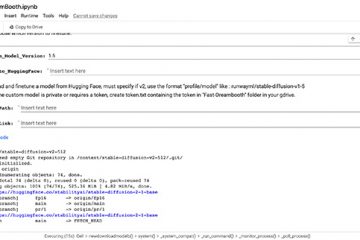Sie können eine Voicemail auf Ihrem iPhone einrichten für Situationen, in denen Sie Ihre Anrufe nicht entgegennehmen können. Mit einer Voicemail kann Ihr Anrufer eine Nachricht aufzeichnen und an Ihre Nummer senden, wenn Sie Ihren Anruf nicht entgegennehmen oder Ihre Nummer nicht erreichbar ist. Sie können alle Ihre Sprachnachrichten in der Telefon-App auf Ihrem iPhone abrufen.
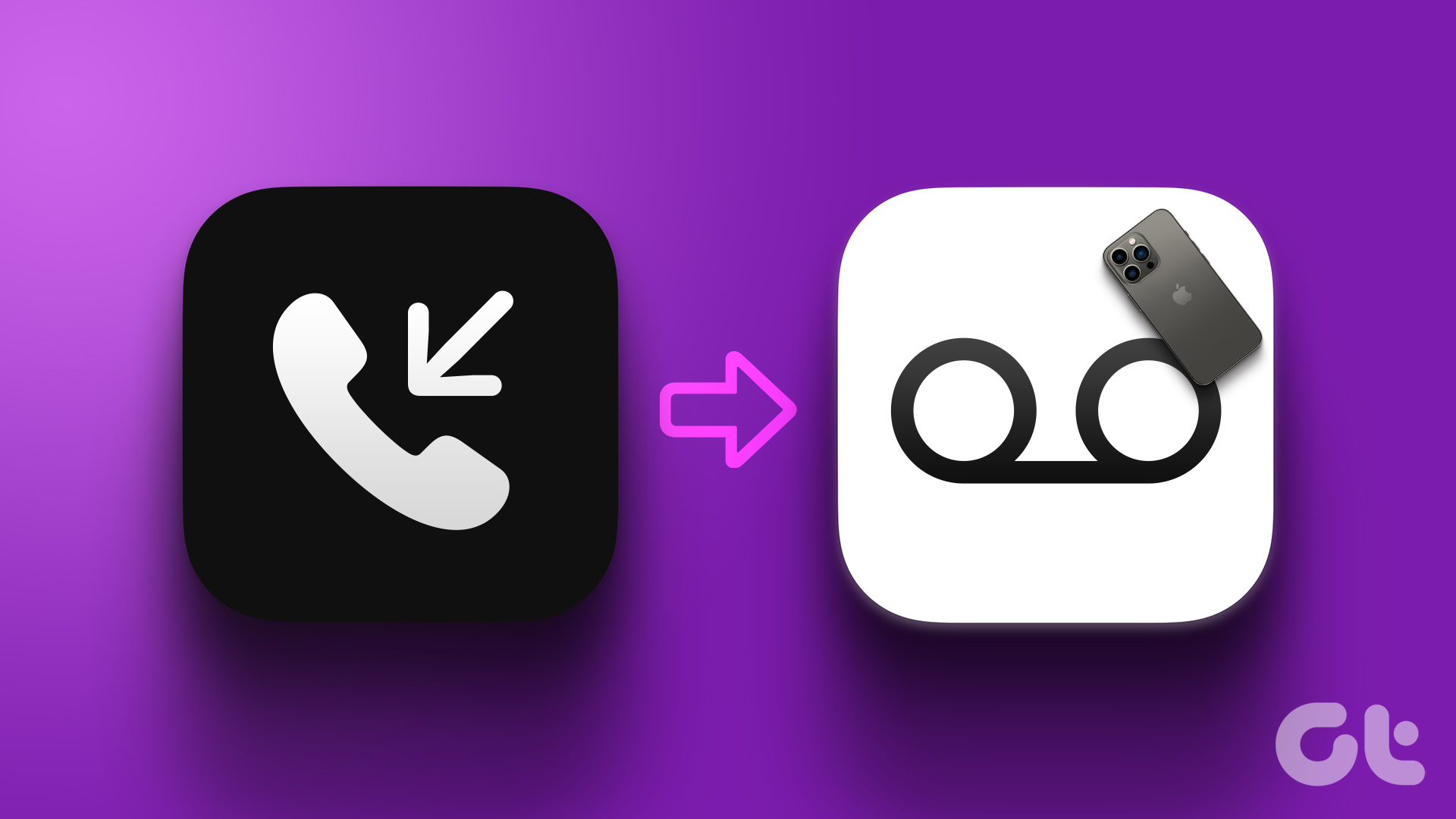
Aber einige Benutzer beschweren sich, dass ihre eingehenden Anrufe direkt an Voicemail weitergeleitet werden, ohne den Klingelton zu hören. Um dieses Problem zu beheben, haben wir einige funktionierende Lösungen für die besten Möglichkeiten, um eingehende Anrufe zu beheben, die direkt an Voicemail auf dem iPhone gehen.
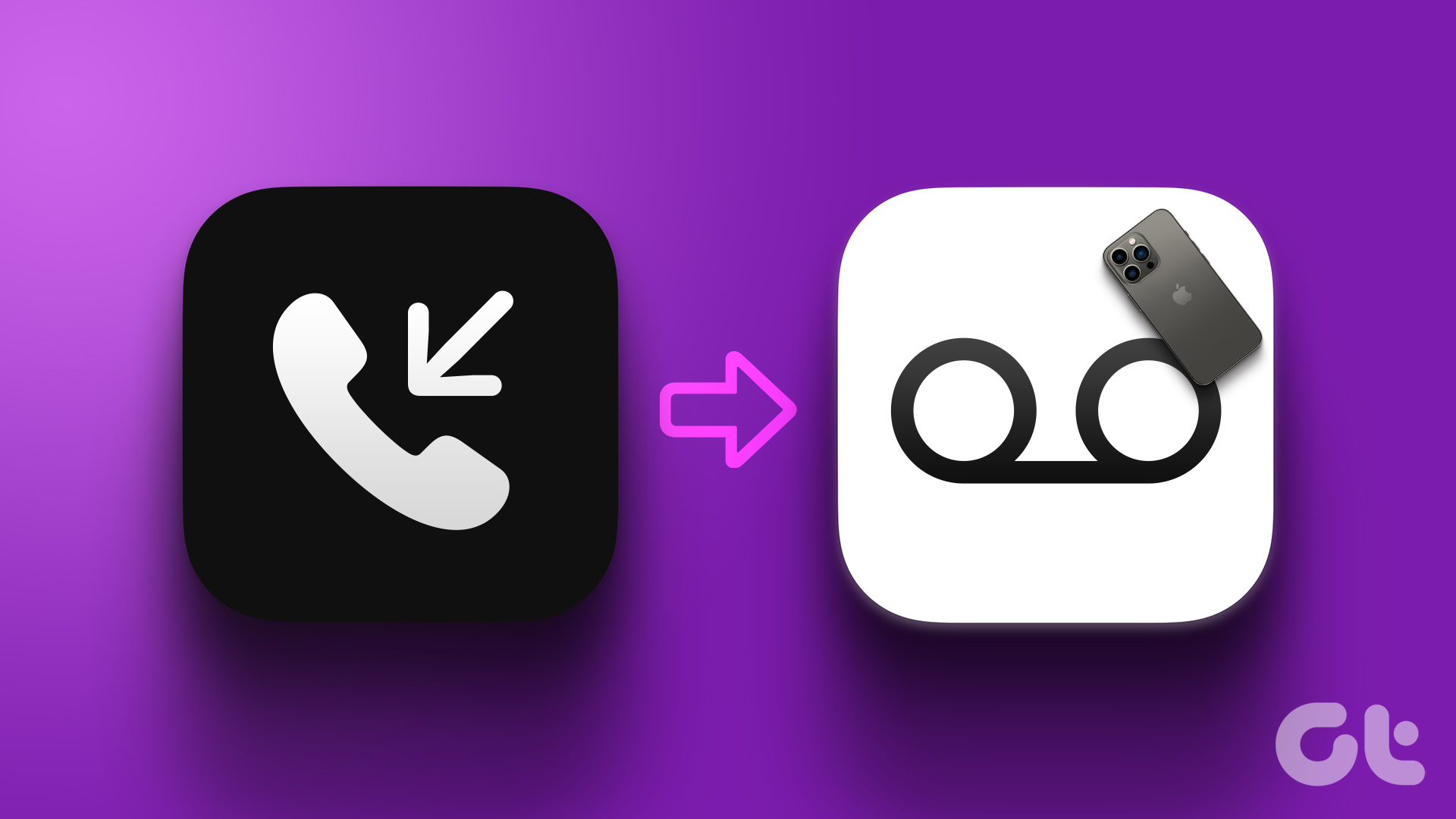
1. Flugzeugmodus deaktivieren
Beginnend mit einigen grundlegenden Lösungen sollten Sie den Flugzeugmodus auf Ihrem iPhone deaktivieren. Der Flugmodus verhindert den Empfang eingehender Anrufe, wodurch der Anrufer wiederum auf Ihre Voicemail umgeleitet wird. Es wird in solchen Szenarien tendenziell übersprungen. Sie können den Flugmodus deaktivieren, und das sollte das Problem lösen.
Schritt 1: Öffnen Sie die App”Einstellungen”auf Ihrem iPhone.

Schritt 2: Tippen Sie auf den Umschalter Weiter in den Flugzeugmodus, um die Funktion zu deaktivieren.
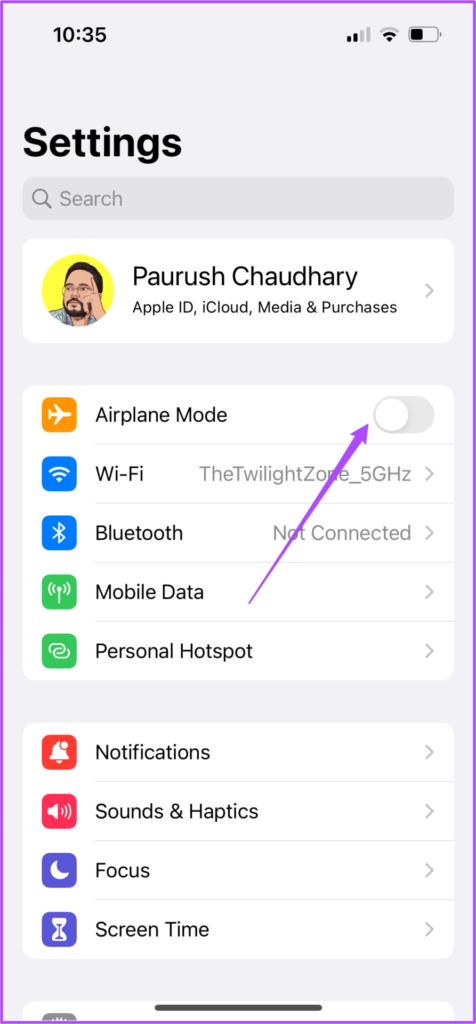
2. Überprüfen Sie die Fokusmodus-Einstellungen
Wenn das Deaktivieren des Flugmodus nicht geholfen hat, überprüfen Sie die Fokusmodus-Einstellungen auf Ihrem iPhone. Möglicherweise haben Sie eingehende Anrufe von bestimmten Kontakten oder von allen deaktiviert, um sich während der Arbeit zu isolieren. So können Sie eingehende Anrufe auf Ihrem iPhone überprüfen und zulassen.
Schritt 1: Öffnen Sie die App”Einstellungen”auf Ihrem iPhone.

Schritt 2: Tippen Sie auf Fokusmodus.
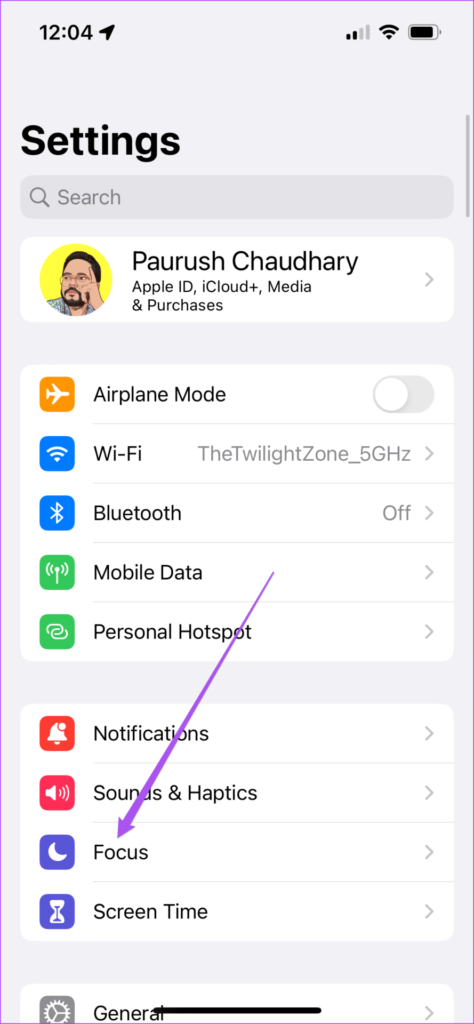
Schritt 3: Wenn ein Fokusmodus aktiviert ist, tippen Sie darauf und prüfen Sie, ob Anrufe stummgeschaltet sind.
Schritt 4: Tippen Sie auf”Personen”.
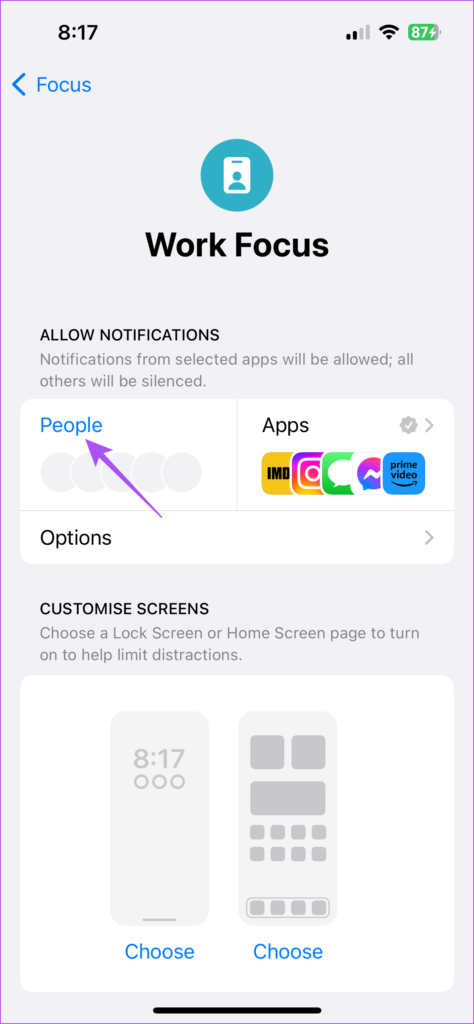
Schritt 5: Wählen Sie Benachrichtigungen stummschalten von, um zu prüfen, welche Kontakte deaktiviert sind.
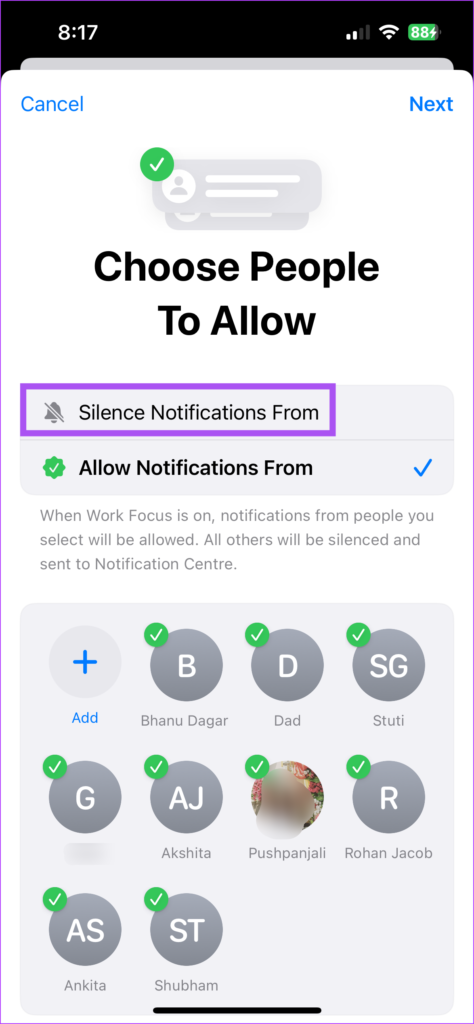
Schritt 6: Tippen Sie auf den Kontaktnamen, um die Einschränkung aufzuheben. p>
Schritt 7: Tippen Sie zur Bestätigung oben rechts auf Fertig.
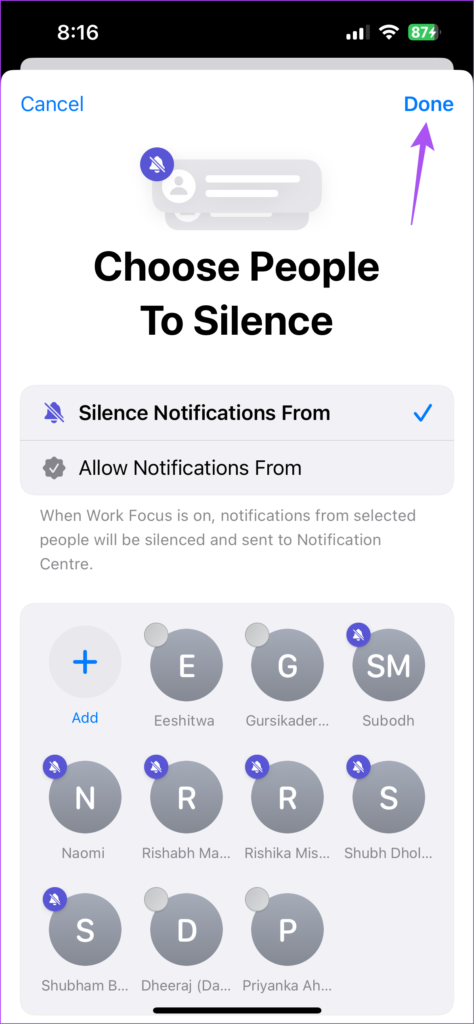
Schritt 8: Schließen Sie danach die Einstellungen-App und prüfen Sie, ob die Problem ist gelöst.
3. „Unbekannte Anrufer stummschalten“ deaktivieren
Ihr iPhone bietet Ihnen die Möglichkeit, unbekannte Anrufer auf Ihrem Gerät stumm zu schalten. Es ist jedoch möglich, dass Sie einige Nummern nicht gespeichert haben oder Ihre Kontakte versuchen, Sie unter einer neuen Nummer zu erreichen. Wir empfehlen Ihnen daher, die Funktion zu deaktivieren und zu prüfen, ob das Problem behoben ist.
Schritt 1: Öffnen Sie die Einstellungen-App auf Ihrem iPhone.

Schritt 2: Scrollen nach unten und tippen Sie auf Telefon.
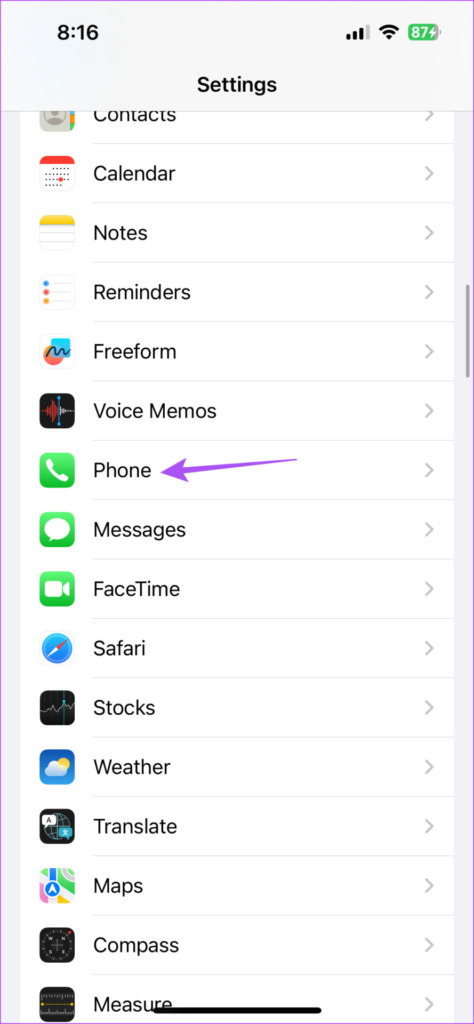
Schritt 3: Scrollen Sie ganz nach unten und wählen Sie”Unbekannte Anrufer stummschalten”.

Schritt 4: Tippen Sie auf den Umschalter neben”Unbekannte Anrufer stummschalten”, um die Funktion zu deaktivieren, falls sie zuvor aktiviert wurde.
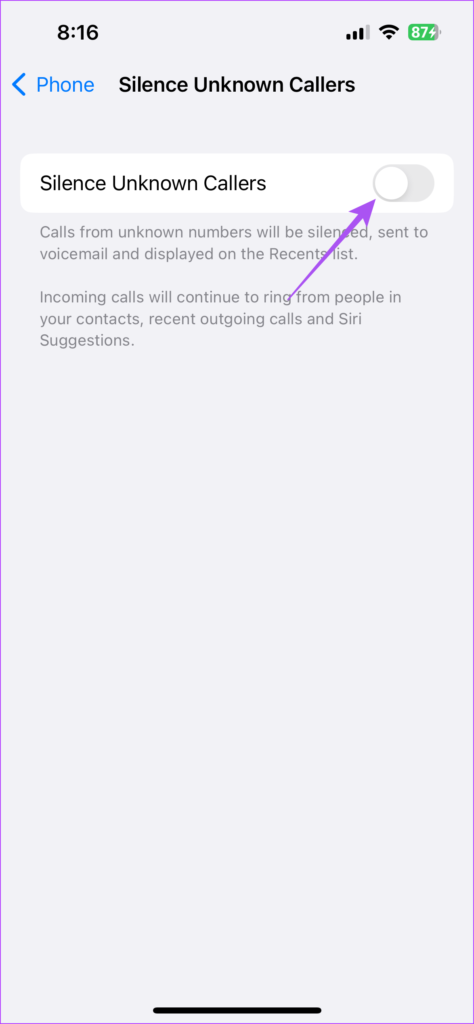
Schritt 5: Schließen Sie die Einstellungen-App und prüfen Sie, ob das Problem behoben ist.
4. Anrufweiterleitung deaktivieren
Sie können die Anrufweiterleitung auf Ihrem iPhone einrichten, um eingehende Anrufe an eine bestimmte Nummer umzuleiten. Aber manchmal werden Ihre Anrufe weitergeleitet, ohne dass Ihr iPhone klingelt. Dies wird als Rufweiterleitung ohne Bedingung bezeichnet. Um dies zu vermeiden, empfehlen wir Ihnen, die Anrufweiterleitungsfunktion auf Ihrem iPhone zu deaktivieren.
Schritt 1: Öffnen Sie die Einstellungen-App auf Ihrem iPhone.

Schritt 2: Scrollen Sie nach unten und tippen Sie auf Telefon.
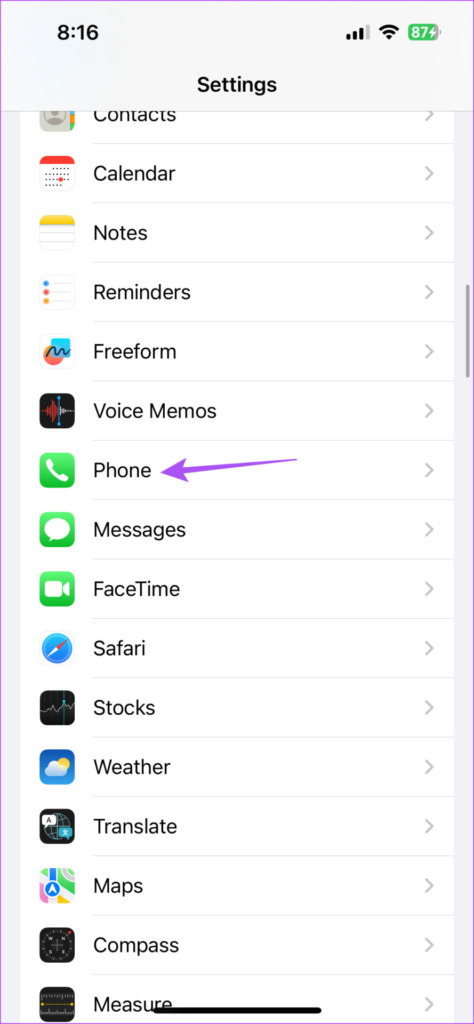
Schritt 3: Scrollen Sie nach unten und tippen Sie auf Anrufweiterleitung.
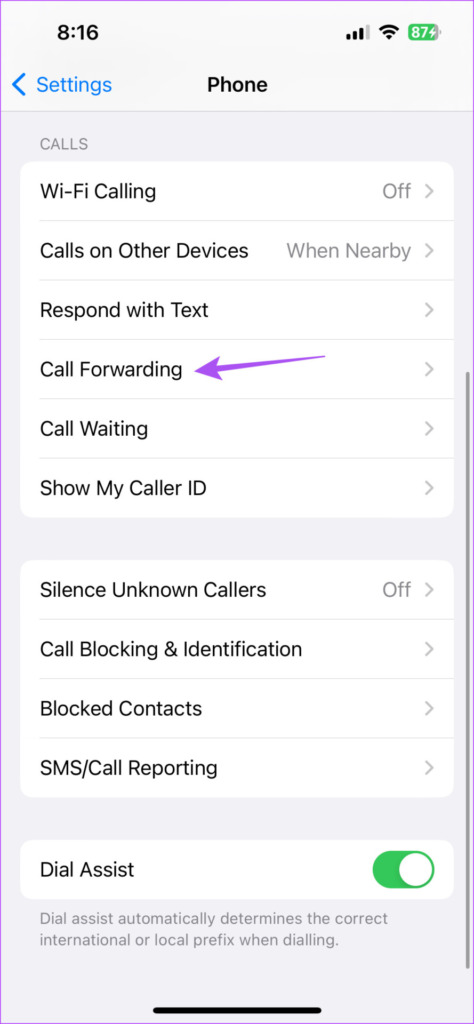
Schritt 4: Tippen Sie auf den Schalter neben der Anrufweiterleitung, um die Funktion zu deaktivieren, falls sie zuvor aktiviert wurde.
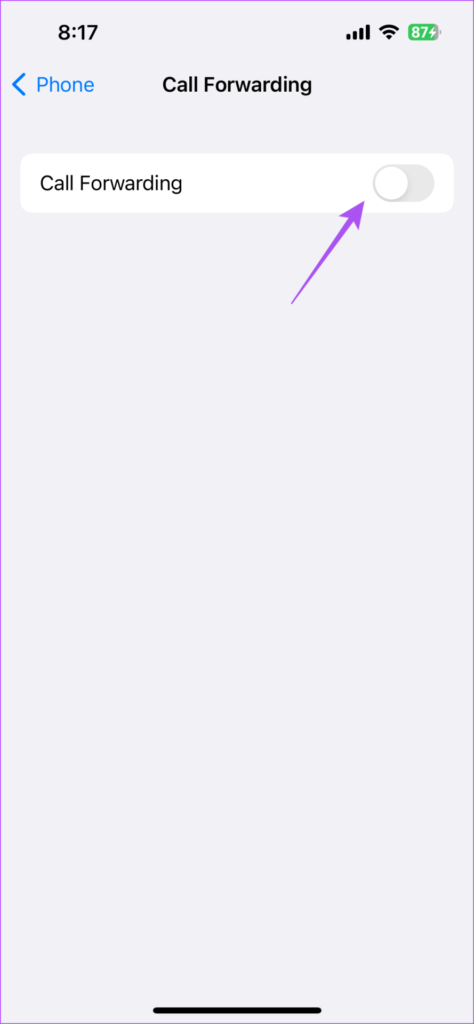
Schritt 5: Schließen Sie die Einstellungen und prüfen Sie, ob das Problem behoben ist.
5. Netzbetreibereinstellungen aktualisieren
Um die Netzwerkkonnektivität und-leistung zu verbessern, sendet Ihr Mobilfunknetzbetreiber Aktualisierungen der Netzbetreibereinstellungen auf Ihr iPhone. Falls Ihre eingehenden Anrufe immer noch an die Voicemail weitergeleitet werden, können Sie versuchen, die Betreibereinstellungen zu aktualisieren.
Schritt 1: Öffnen Sie die Einstellungen-App auf Ihrem iPhone.

Schritt 2: Tippen Sie auf Allgemein.
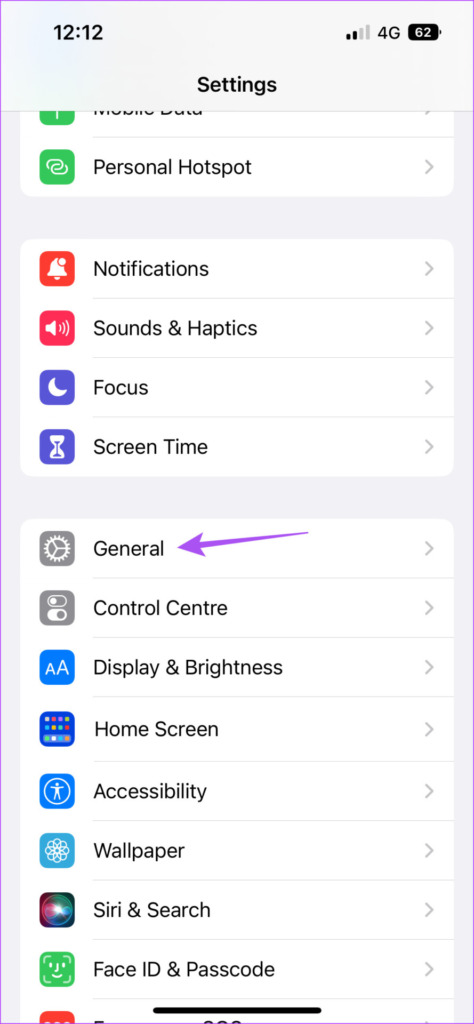
Schritt 3: Tippe auf Info.
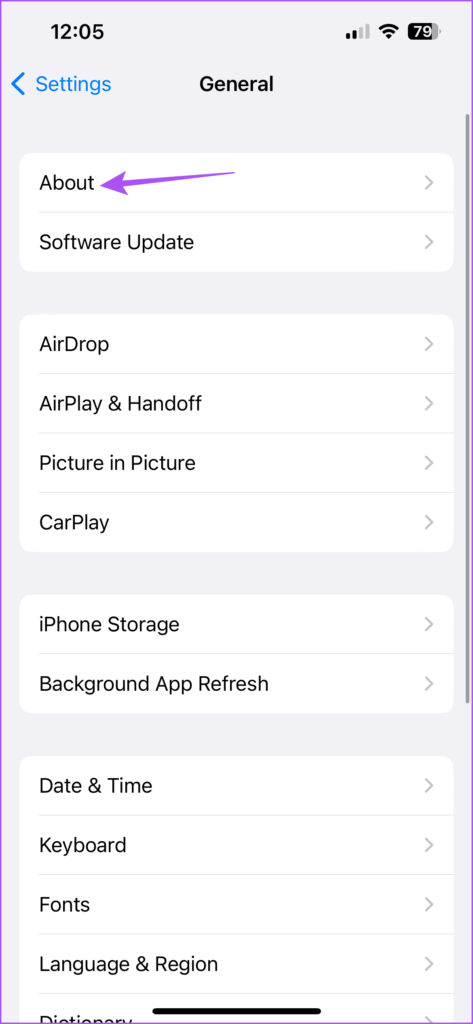
Schritt 4: Warten Sie 30 Sekunden. Wenn ein Update verfügbar ist, wird ein Popup-Fenster auf Ihrem Bildschirm angezeigt. Tippen Sie auf Aktualisieren, um es zu installieren.
Wenn das Popup-Fenster nicht erscheint, hat Ihr iPhone die neuesten Einstellungen.
Für e-SIM-Benutzer müssen Sie die manuell herunterladen Trägereinstellungen.
6. Netzwerkeinstellungen zurücksetzen
Wie der Name schon sagt, setzt diese Option alle Einstellungen bezüglich der Konnektivität auf Ihrem iPhone zurück und stellt sie auf die Standardeinstellungen um. Das Zurücksetzen der Netzwerkeinstellungen wirkt sich auf Ihre WLAN-, Bluetooth-, VPN-und Mobilfunkverbindungen aus. Dies ist eine erweiterte Lösung und wenden Sie sie nur an, wenn das Problem weiterhin besteht.
Schritt 1: Öffnen Sie die App”Einstellungen”auf Ihrem iPhone.

Schritt 2: Scrollen Sie nach unten und tippen Sie auf Allgemein.
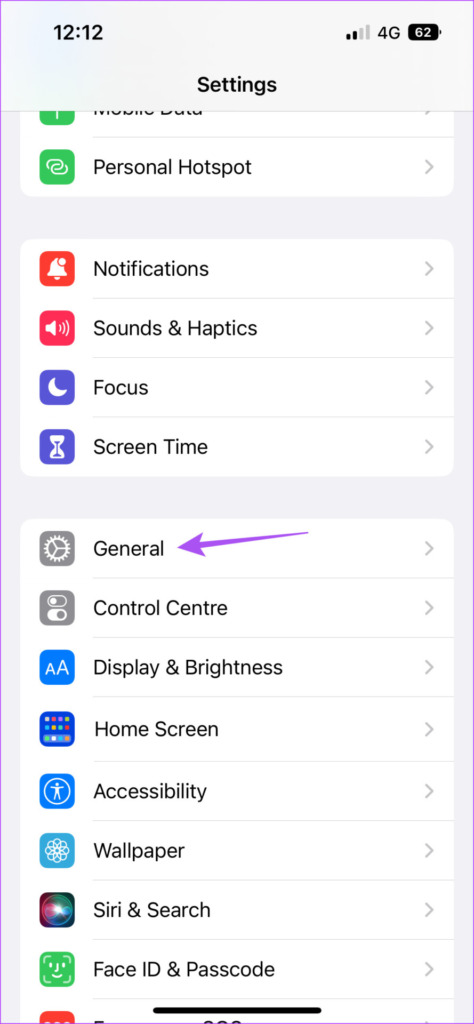
Schritt 3: Scrollen Sie nach unten und wählen Sie”iPhone übertragen oder zurücksetzen”.
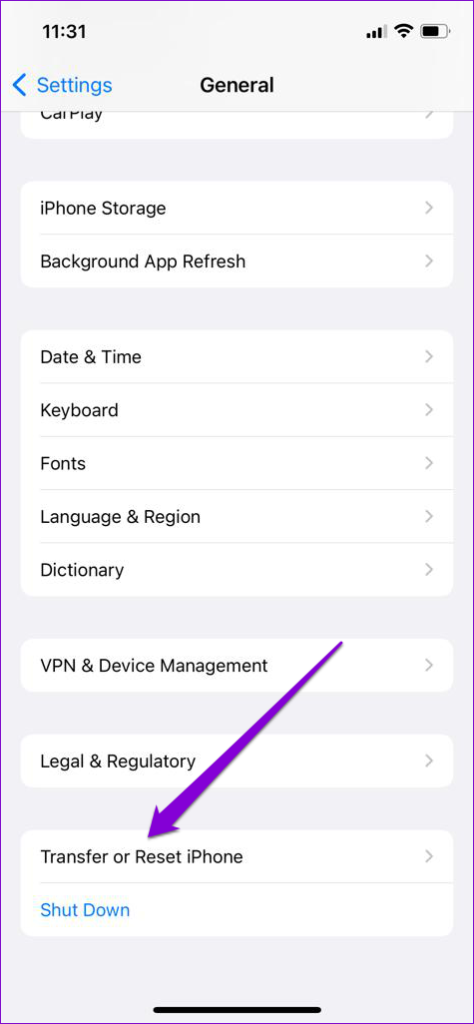
Schritt 4: Tippen Sie auf Zurücksetzen.
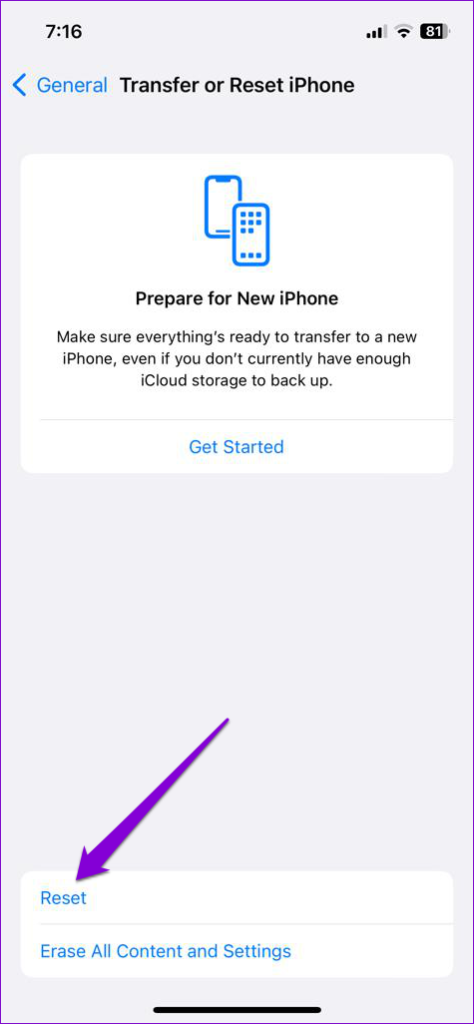
Schritt 5: Wählen Sie Netzwerkeinstellungen zurücksetzen.
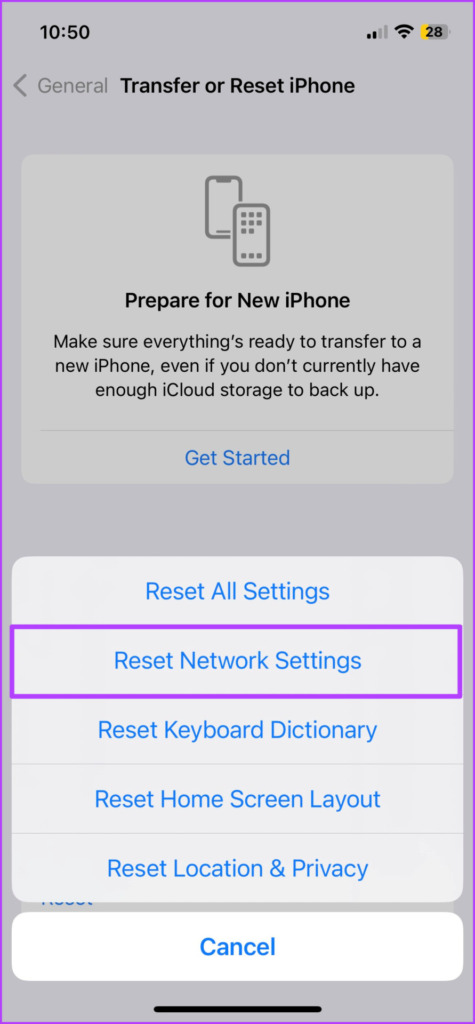
Schritt 6: Geben Sie Ihren iPhone-Passcode ein.
Schritt 6: Tippen Sie auf Netzwerk zurücksetzen Einstellungen erneut zur Bestätigung.

Schritt 7: Prüfen Sie danach, ob das Problem behoben ist.
7. Wenden Sie sich an Ihren Mobilfunkanbieter
Wenn keine der Lösungen für Sie funktioniert hat, empfehlen wir Ihnen, sich an den Kundendienst Ihres Mobilfunkanbieters zu wenden. Es könnte einige netzwerkbezogene Probleme mit Ihrer Nummer geben.
Entwirren Sie Ihre Voicemail
Diese Lösungen sollten Ihnen dabei helfen, Anrufe entgegenzunehmen, ohne sie direkt an Voicemail umzuleiten. Sie können auch unseren Beitrag lesen, wenn Voicemail auf Ihrem iPhone nicht funktioniert.